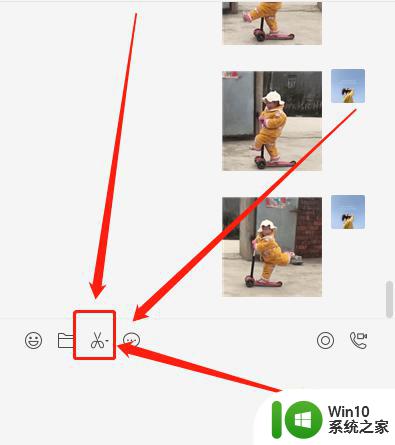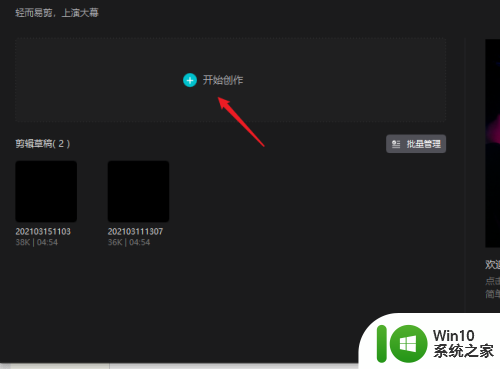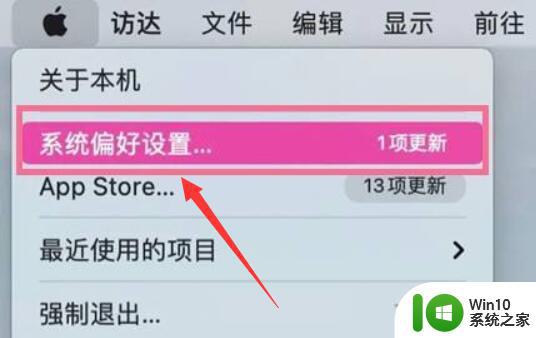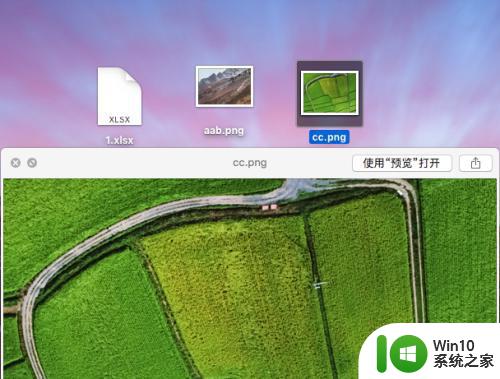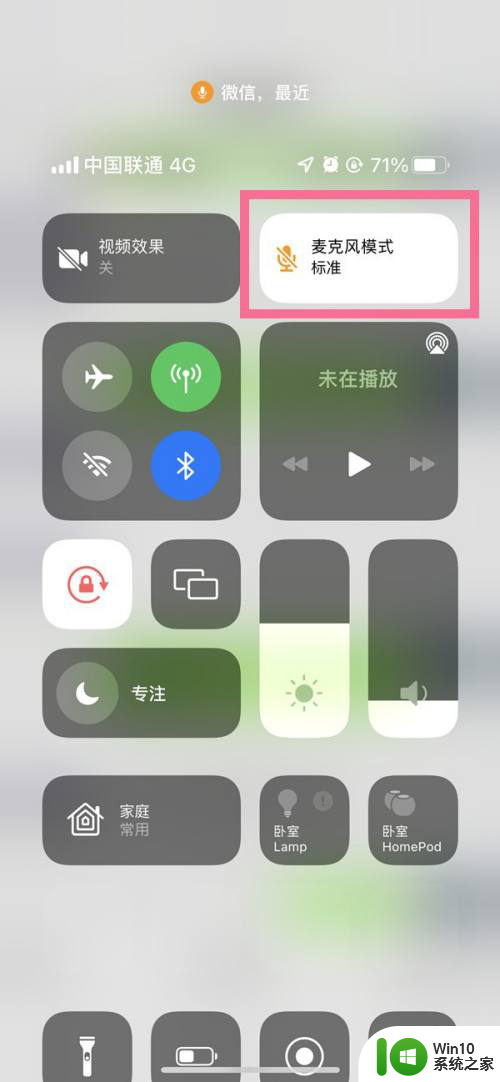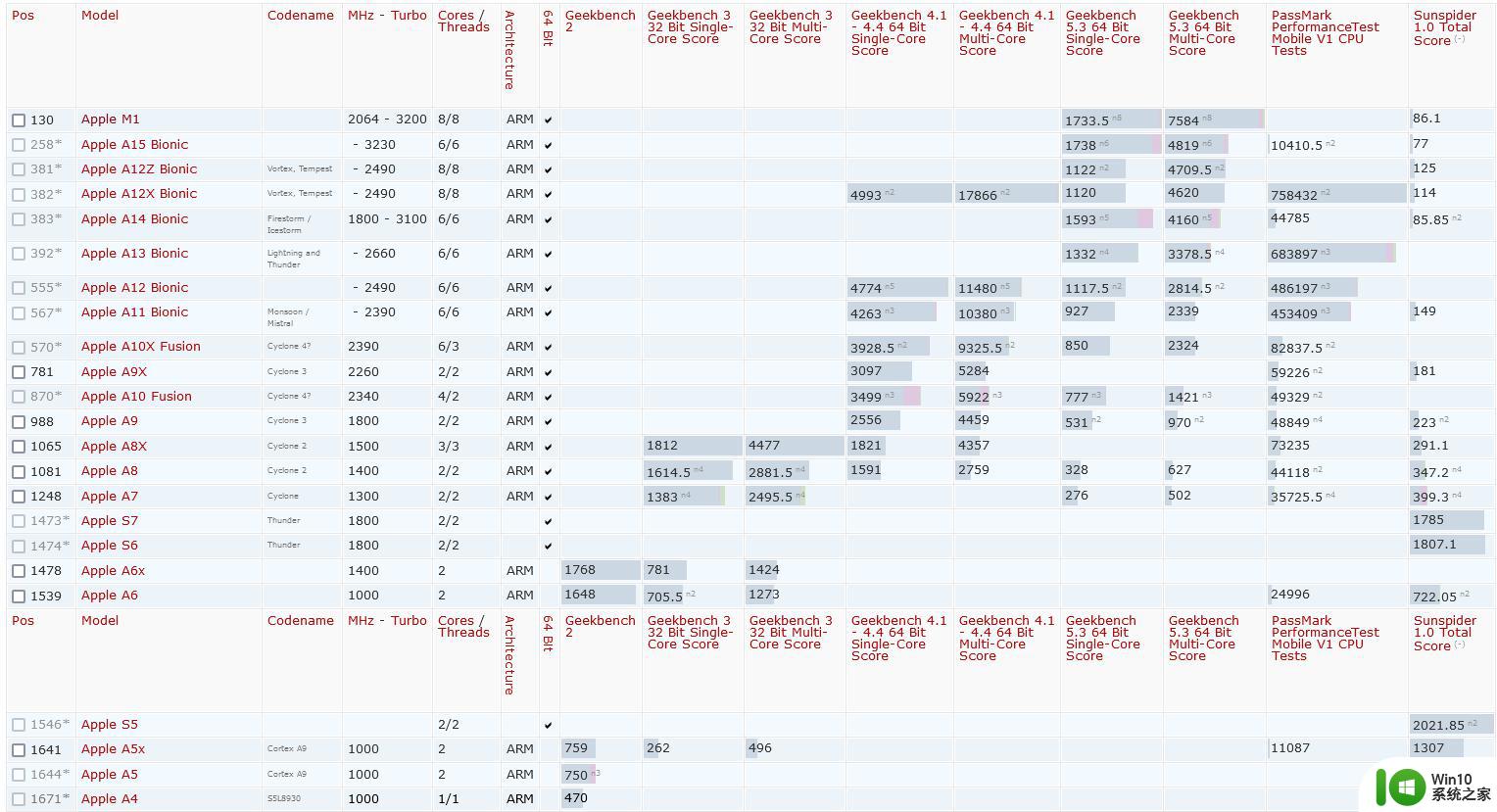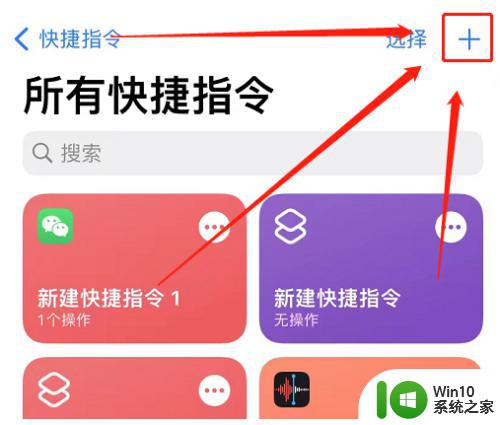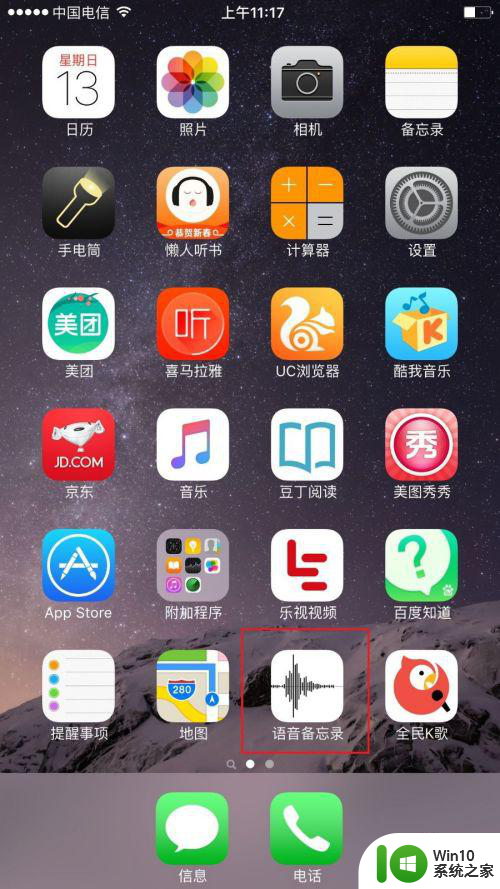苹果图片怎么打马赛克处理 苹果自带马赛克的教程
更新时间:2023-12-31 14:46:19作者:xiaoliu
在现如今的社交媒体和网络时代,保护个人隐私成为了一项重要的任务,当我们在分享照片时,有时候会希望对其中的某些敏感信息进行处理,避免对个人和他人造成不必要的困扰或风险。而苹果手机自带的马赛克功能,就为我们提供了一种简单而高效的处理方法。无论是遮挡人脸、车牌号码还是其他隐私信息,苹果的马赛克功能都能让我们轻松达到这一目的。接下来让我们一起来了解一下苹果手机上如何使用马赛克功能,让我们的照片更加安全和私密。
具体步骤:
1解锁手机,打开照片,进入相册。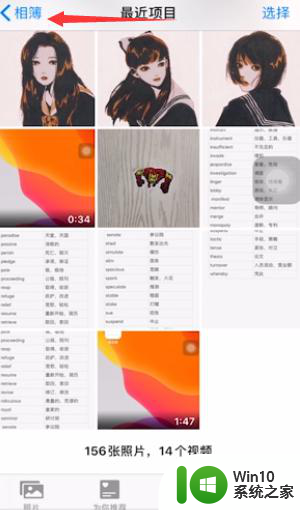 2选择需要马赛克的图片,点击右上角的编辑。
2选择需要马赛克的图片,点击右上角的编辑。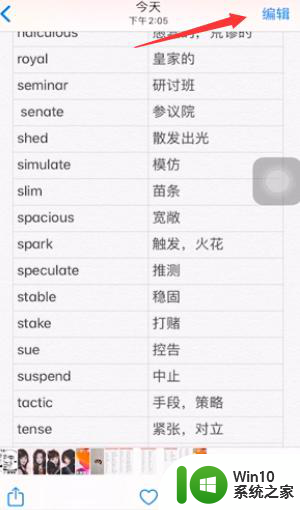 3来到编辑页面后,点击屏幕右上角的三点。选择标记。
3来到编辑页面后,点击屏幕右上角的三点。选择标记。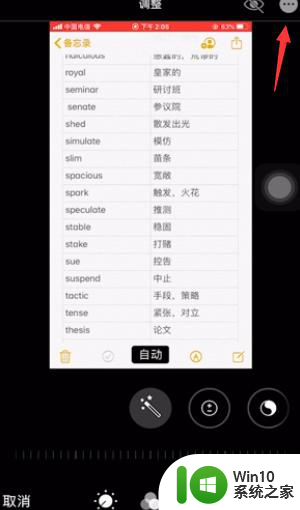 4来到标记界面后,使用底部的荧光笔样式。
4来到标记界面后,使用底部的荧光笔样式。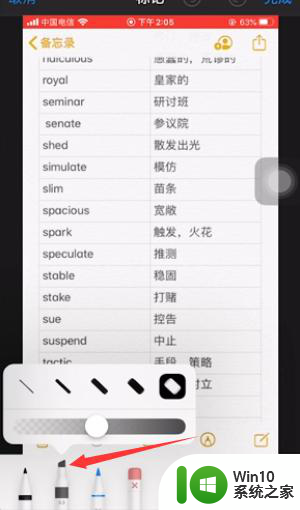 5选择调整宽度和透明度,点击右下角的颜色盘。
5选择调整宽度和透明度,点击右下角的颜色盘。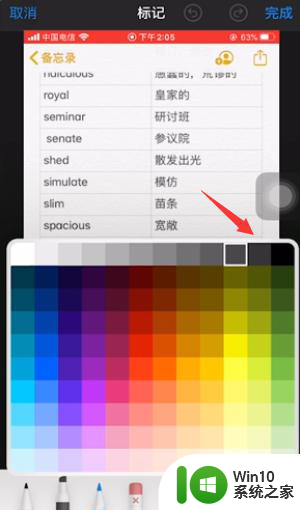 6选择马赛克颜色,完成后给图片进行马赛克处理即可。
6选择马赛克颜色,完成后给图片进行马赛克处理即可。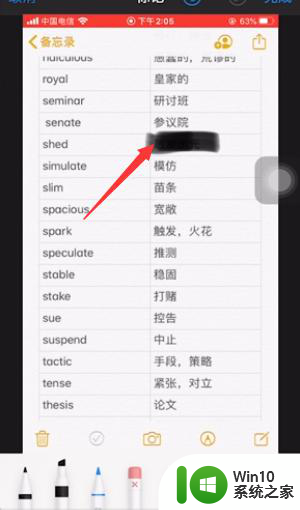 7总结如下。
7总结如下。
以上就是如何对苹果图片进行马赛克处理的全部内容,如果还有不懂的用户可以根据小编的方法来操作,希望能够帮助到大家。